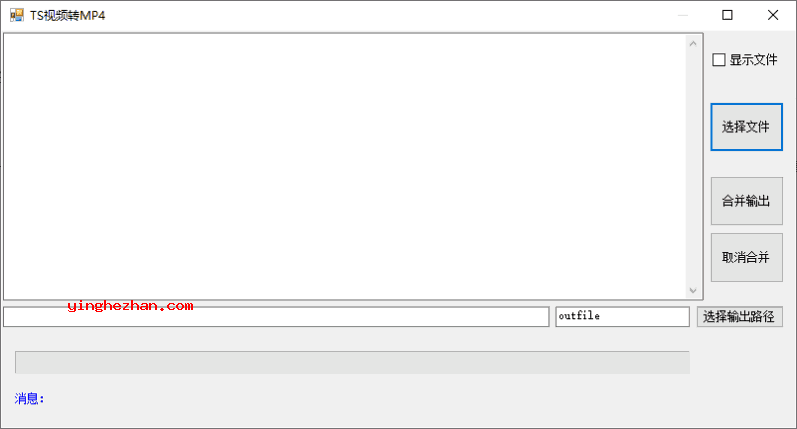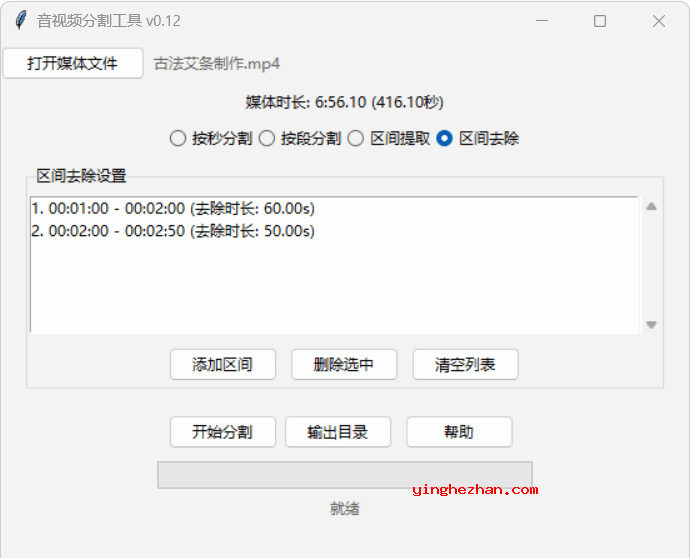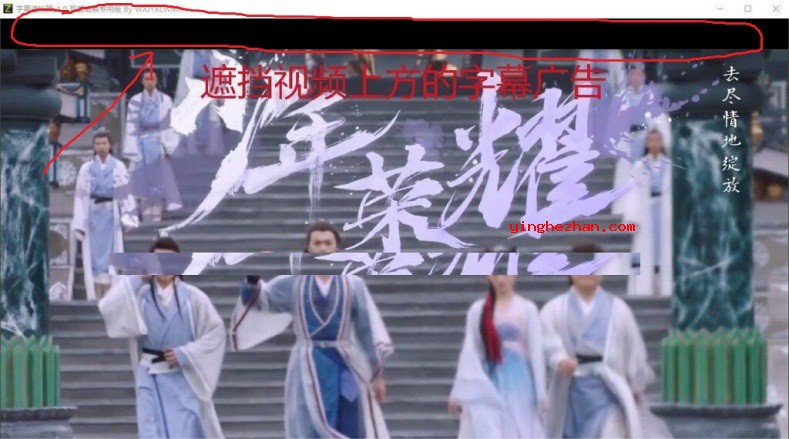Gif123 GIF录屏工具 V3.3 / 屏幕录像保存成GIF格式
更新时间:2025-12-05类型:国产软件语言:简体中文
你是否想录屏、屏幕录像保存成GIF格式呢?图片格式先天就比其他格式有优势,特别是类似QQ动态表情的这种GIF动态图片就更好了。简短的录像可以制作成GIF图片格式,无需运行即可展示录像内容。Gif123是一款免费GIF录屏工具。
Gif123(GIF录屏工具)是一个屏幕录像工具,只不过它可以保存成GIF格式,类似QQ动态表情那种格式。非常适合用于录制教程、软件操作演示等场景使用。
使用Gif123录制的时候,用户可调整帧率、压缩 GIF 文件体积,并在高分屏下自动优化分辨率。除此之外,Gif123 还支持录制鼠标轨迹、高亮光圈指示鼠标位置,与通过快捷键快速操作。预览模式下可编辑动画帧、重新设置优化参数并实时预览效果。
兼容XP,Vista,Win7,Win8,Win10,Win11等系统。
Gif123程序界面:
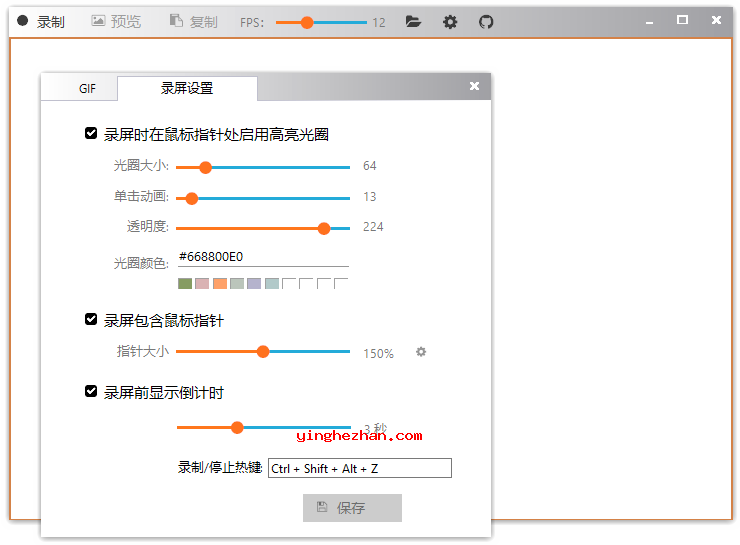
GIF录屏工具(Gif123)功能:
1、极简操作
仅3个主按钮:录制、预览、复制,界面简明直观。
一键粘贴兼容性:录制后点击复制,可直接粘贴到微信、QQ、Word、公众号编辑器等平台,免除其他工具常见的动画变静态图或上传失败问题。
2、智能压缩与画质优化
自动调用Gifsicle引擎压缩GIF体积,支持参数自定义(如颜色数、优化级别)。
高分屏自动适配:将高分辨率GIF压缩至标准尺寸,免除显示异常。
3、进阶特性
鼠标轨迹增强:可显示光圈高亮(移动指示)与点击动画,提升演示清晰度。
支持FPS帧率调节(1-36),帧率越低体积越小,教程推荐5FPS。
可拖入外部图片(JPG/PNG)自动转为GIF,或直接编辑已有GIF。
GIF录屏工具(Gif123)特点:
1、内置编辑器,支持逐帧编辑与优化
2、支持调整帧率、压缩GIF文件体积
3、高亮光圈指示鼠标位置,方便录制操作
4、快捷键操作,提升录制效率
5、支持深色模式与浅色模式,优化视觉体验
6、单文件程序,不需要安装,解压双击即可使用
GIF录屏工具(Gif123)使用教程:
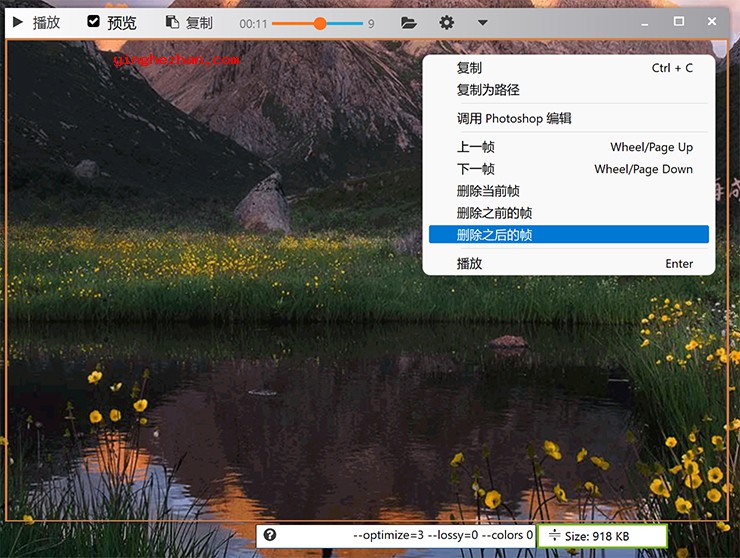
1、解压压缩包后,双击gif123.exe运行,主窗口即录屏选框。
2、参数调整(可选),点击设置按钮,调整:
光圈颜色/大小:鼠标高亮指示。
压缩参数:默认 --optimize=3 --lossy=0 --colors=0,画质要求高时可设 --colors=256。
FPS 滑块:拖动设置帧率(教程建议5FPS)。
3、录制操作
拖动窗口边框,覆盖需录制的区域(如软件按钮、操作界面)。
点击录制(快捷键 Ctrl+Z)开始,操作完成后点击停止(同快捷键)。
录制内容自动生成,选择预览查看效果,调整帧率或压缩参数优化体积。
4、保存与分享
一键复制:点击复制(Ctrl+C),直接粘贴到目标应用(如微信对话框、Word文档)。
本地保存:文件默认存储在 C:\Users\<用户名>\AppData\Local\gif123,点击顶部文件夹图标可快速打开目录。
5、快捷键
开始/停止录制:Ctrl + Z
快速选区(最小化时):Ctrl + Shift + Alt + Z
复制GIF:Ctrl + C
暂停/继续预览:回车键
注意事项:
1、为什么没有后期编辑功能
Gif123录屏工具,做减法不做加法。如果您希望有更高级更复杂更强大的功能,这边建议您改用视频录屏软件,很多视频编辑软件也支持导入导出 GIF动画。
2、为什么没有全屏功能
GIF 录屏软件基本都没有这功能,全屏动画用GIF格式是不现实的。GIF适合小、轻、快,时间短、画面小、需要内嵌其他页面,打开就自动循环播放的动画。高画质、大画面、时间长的动画请改用视频录屏软件。
3、Word 选择性粘贴 GIF 动画
第一步在Gif123内复制 GIF。
随后点选Word 工具栏『开始 / 粘贴 / 选择性粘贴』( Ctrl + Alt + V )。
在弹出的『选择性粘贴』界面,选择中间第二个存储 GIF 动态图的『文件』,随后点『确定』。
Word用默认的*.docx格式支持GIF动图。